近日有一些小伙伴咨询小编谷歌浏览器Google Chrome For Mac如何修改默认下载位置?下面就为大家带来了谷歌浏览器Google Chrome For Mac修改默认下载位置的方法,有需要的小伙伴可以来了解了解哦。
第一步:首先点击屏幕顶部工具栏上的“前往”(如图所示)。
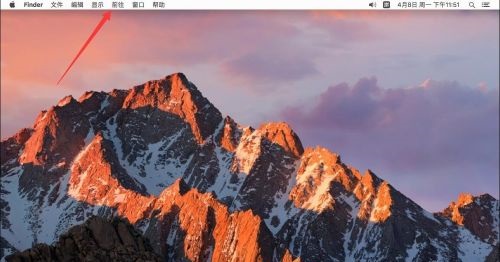
第二步:弹出菜单,选择“应用程序”(如图所示)。
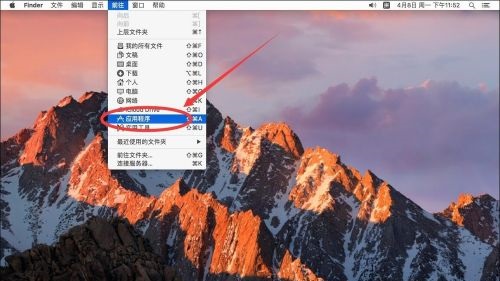
第三步:打开后,双击打开“Google Chrome”浏览器(如图所示)。
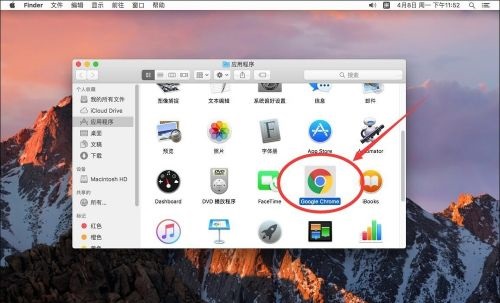
第四步:打开谷歌浏览器后,点击屏幕左上角苹果标志右侧的“Chrome”(如图所示)。
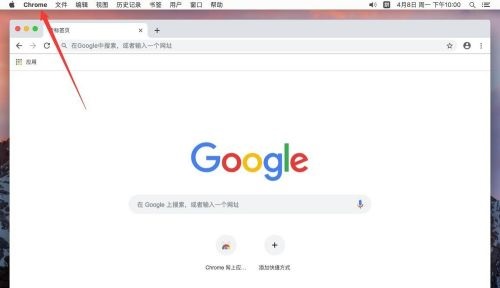
第五步:然后选择“偏好设置”,打开谷歌浏览器的偏好设置(如图所示)。
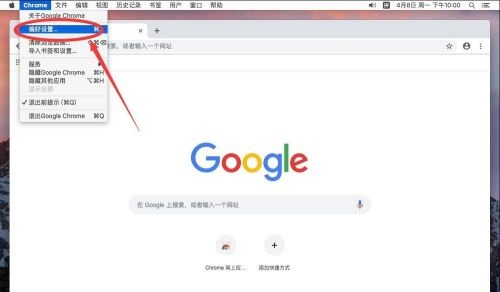
第六步:打开谷歌浏览器设置页面后,向下滚动页面,在页面最底部,点击“高级”(如图所示)。

第七步:打开高级设置后,继续向下滚动页面,找到下载内容一栏,可以看到默认下载位置为“Downloads(也就是下载)”,点击后面的“更改”(如图所示)。
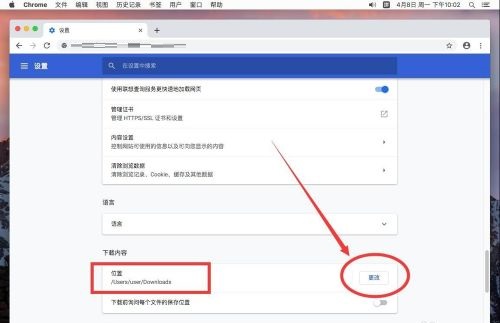
第八步:点击更改后,弹出选择下载文件夹位置的对话框,选择想要设置的默认下载文件夹。例如,这里演示设置成默认下载到桌面,就选中“桌面”即可(如图所示)。
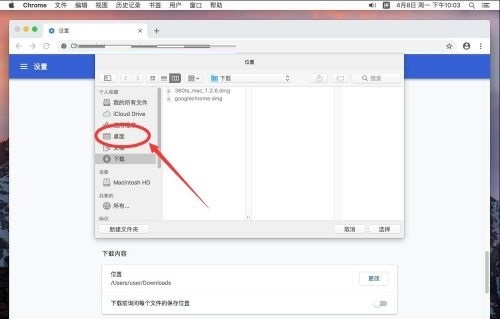
第九步:选择好要设置的文件夹后,点击右下角的“选择”(如图所示)。
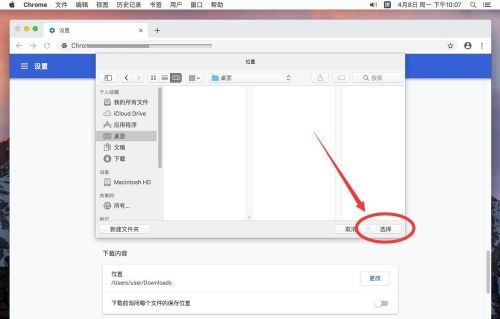
第十步:返回高级设置界面,可以看到下载路径已经改成了“Desktop(也就是桌面)”,这样下载文件的时候,就会自动保存到Mac的桌面了(如图所示)。
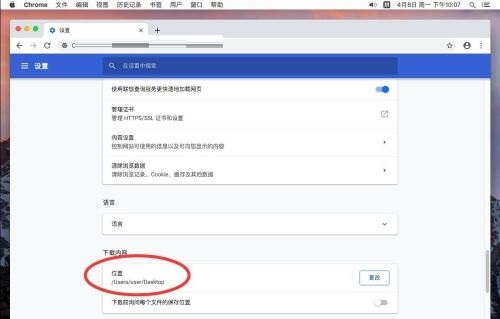
- HDP直播怎么添加频道?HDP直播添加频道的方法
- 小米max3怎么调节屏幕亮度?小米max3调节屏幕亮度的方法
- 高德地图APP怎么切换城市?高德地图APP切换城市的方法
- 如何开通网易云音乐会员?网易云音乐app会员开通教程
- 申工社APP怎么进行注册登录?申工社APP进行注册登录的方法
- 怎么在premiere中添加新的视频轨道 premiere中添加新的视频轨道的两个方法
- 哦乐直播app如何进行登录操作 哦乐直播APP进行登录的教程
- 大角虫漫画app怎么更改漫画品质 大角虫漫画app更改漫画品质的教程
- 如何使用洋葱教学app看视频 使用洋葱数学APP看视频的教程
- 番茄快点app怎么查看菜品热量 番茄快点APP查看菜品热量的教程
- 个人所得税app个人信息该如何填写 个人所得税app填写个人信息的教程
- 交管12123app如何预约考试 交管12123app中预约考试的具体步骤
- 如何更换乐教学头像 乐教学中更换头像的具体步骤
- QQ中如何向好友推荐联系人 QQ中向好友推荐联系人的方法
- premiere如何将视频声音导出为MP3格式?premiere提取视频声音并导出保存的方法
- 巧影APP怎么将视频换背景?巧影APP视频换背景的方法
- soul中怎么上传视频?soul中上传视频的方法
- 华为穿戴app如何使用 华为穿戴app的使用方法
- 美拍app如何取消关注 美拍app取消关注的教程
- 如何关闭秒拍app中的新消息提醒 秒拍关闭新消息提醒的教程
- soul中怎么将通讯录屏蔽?soul中将通讯录屏蔽的方法
- 如何使用曹操专车app送东西 使用曹操专车app送东西的具体步骤
- soul中怎么将定位打开?soul中将定位打开的方法
- 朝阳爱理财中怎么提现 朝阳爱理财中提现的具体步骤
- 如何利用微信进行图片拼接?
- 泰若怪兽3
- 梦幻西餐厅
- 虚拟家庭
- 海边防弹
- 闪客快打6无敌版
- 狂野飙车:极限越野
- 哒哒学英语
- 魔戒前传
- 羊驼世界
- 迷你任务
- 文明6风云变幻详细世界MOD v2.4
- 星空颜色可选乳胶紧身装MOD v3.34
- 博德之门3新增职业最终幻想赤魔法师MOD v2.5
- LOL亡灵战神塞恩卡通猪八戒皮肤 v2.3
- 赛博朋克2077街舞风运动装MOD v3.51
- 博德之门3永远获得黑暗正义护甲MOD v1.84
- 博德之门3多款面部预设MOD v2.82
- 模拟人生4半蜘蛛网耳环MOD v3.35
- 魔兽世界乌龟服龟壳插件 v1.39
- 赛博朋克2077优雅连衣裙MOD v1.58
- rutted
- rutting
- RV
- Rwanda
- Rwandan
- Rx
- rye
- rye bread
- résumé
- röntgen
- 建筑劳务管理标准 T/CCIAT 0015-2020
- 一屋暗灯
- 昌都传统文化艺术精解
- 金匮要略
- 尖子生题库 语文 7年级 下册
- 勋章 强国功勋 热血报国
- 水利水电工程地质勘察资料整编规程 SL 567-2012 替代 SDJ 19-78
- 初中必刷题 数学 7年级下册 HS 2023
- 和声学基础教程 上
- 十二生肖童话故事原创绘本
- [BT下载][珠江人家][第07-08集][WEB-MP4/0.67G][国语配音/中文字幕][1080P][BlackTV] 剧集 2023 大陆 剧情 连载
- [BT下载][珠江人家][第07-08集][WEB-MP4/2.60G][国语配音/中文字幕][4K-2160P][H265][BlackTV] 剧集 2023 大陆 剧情 连载
- [BT下载][田耕纪][第01-12集][WEB-MKV/14.48G][国语音轨/简繁英字幕][4K-2160P][H265][BlackTV] 剧集 2023 大陆 剧情 连载
- [BT下载][田耕纪][第01-12集][WEB-MKV/62.94G][国语配音/中文字幕][4K-2160P][H265][BlackTV] 剧集 2023 大陆 剧情 连载
- [BT下载][田耕纪][第01-12集][WEB-MKV/62.94G][国语配音/中文字幕][4K-2160P][H265][BlackTV] 剧集 2023 大陆 剧情 连载
- [BT下载][田耕纪][第01-12集][WEB-MKV/62.94G][国语配音/中文字幕][4K-2160P][H265][BlackTV] 剧集 2023 大陆 剧情 连载
- [BT下载][田耕纪][第01-12集][WEB-MKV/21.10G][国语配音/中文字幕][4K-2160P][60帧率][HDR版本][H265][Bla 剧集 2023 大陆 剧情 连载
- [BT下载][童话][全10集][WEB-MP4/22.44G][国语配音/中文字幕][1080P][H265][BlackTV] 剧集 2023 大陆 其它 打包
- [BT下载][童话][全10集][WEB-MP4/52.93G][国语配音/中文字幕][4K-2160P][H265][BlackTV] 剧集 2023 大陆 其它 打包
- [BT下载][诱拐之日][第10-11集][WEB-MKV/6.11G][简繁英字幕][1080P][SeeWEB] 剧集 2023 韩国 喜剧 连载